十三、层次原理图绘制1
绘制层次电路原理图讲解

《电路CAD 》课程实验报告实验名称绘制层次电路原理图实验序号实验二姓名张伟杰系专业电科班级一班学号201342203 实验日期5月5日指导教师曹艳艳组名第一组成绩一、实验目的和要求1 掌握层次原理图的绘制方法。
2 理解层次原理图模块化的设计方法。
二、实验设备计算机、Altium Designer 10三、实验过程(步骤、程序等)1 新建工程项目文件1)单击菜单File/New/PCB Project,新建工程项目文件。
2)单击菜单File/Save Project保存工程文件,并命名为“洗衣机控制电路.PrjPCB”。
2 绘制上层原理图1)“在洗衣机控制电路.PrjPCB”工程文件中,单击菜单File/New/Schematic,新建原理图文件。
2)单击菜单File/Save As..,将新建的原理图文件保存为“洗衣机控制电路.SchDoc”3) 单击菜单Place/Sheet Symbol或单击“Wring”工具栏中的按钮,如图1所示,依次放置复位晶振模块,CPU模块,显示模块,控制模块四个模块电路,并修改其属性,放置后如图2所示图1 模块电路属性图2 放置四个模块电路4)单击菜单P1ace/Add sheet Entry或单击“Wring”工具栏的按钮,放置模块电路端口,并修改其属性,完成后效果如图3所示图3 放置模块电路端口5)连线。
根据各方块电路电气连接关系,用导线将端口连接起来,如图4所示图4 连线3 创建并绘制下层原理图1)在上层原理图中,单击菜单Design/Create Sheet From Symbol,此时鼠标变为十字形。
2)将十字光标移到“复位晶振模块”电路上,单击鼠标左键,系统自动创建下层原理图“复位晶振模块.SchDoc”及相对应的I/O端口。
如图5所示。
图5 自动生成的I/0端口4)绘制“复位晶振模块”电路原理图。
其用到的元件如下表1所示。
绘制完成后的效果如图6所示。
层次电路原理图绘制

建立子图
1.放置子图图框 命令【Place】/【Sheet Symbol】或单击布线工 具栏中的 按钮
2.定义子图名称并设置属性
一种方法是双击图中 已放置的子图图框, 弹出其属性设置对话 框
需要修改的两项是: 标识符和文件名称
另一种方法是在子图图框上双击标识符或文件名称
3.添加子图入口
命令【Place】/【Add Sheet Entry】或单击布线工 具栏中的 按钮
(2)单击菜单“文件→保存”命令,将Sheet1.SchDoc更名为“线束 检测电路(顶层).
二、顶层原理图的绘制
1.图纸参数设置 单击菜单:“设计--文档选项”命令,“参数”选项卡设置如 下: Drawn By-- 作者姓名 Title--- 原理图标题栏 即 “线束检测电路(顶层)” Sheet Number--当前原理图编号数(1) Sheet Total--项目中图纸总数(5)
2020/4/28
三、 创建子图及层次关系
1.将图纸符号转换为对应的子电路原理图
(1)在“线束检测电路(顶层).SchDoc”原理图编辑界面中,单击菜 单“设计→产生图纸命令”。 (2)鼠标下带有一个浮动的十字光标,在“感应输入电路”图纸符号区 域内,单击鼠标即可生成一张带有电路端口的同名空白图纸。 (3)用相同的方法,继续在“线束检测电路(顶层).SchDoc”原理 图编辑界面中生成其他子电路原理图,如图所示
一、 层次电路图的设计准备
1.正确划分电路工程模块
2.创建“层次电路.PrjPcb”工程
2020/4/28
3.创建顶层原理图文件“线束检测电路(顶 层()1).S单c击h“DoPcro”jec,ts”对话框中“工程”按钮,在弹出的菜单中选
层次原理图绘制
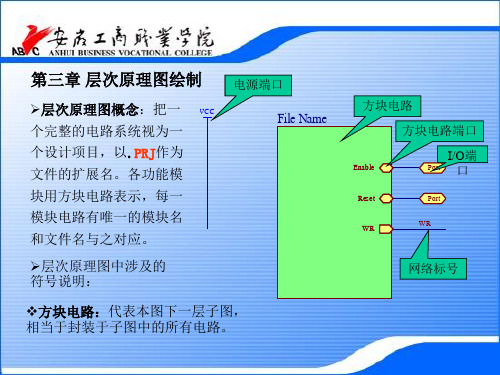
• 第二种模式 通过全局端口和全局网络标号连接 通过全局端口和全局网络标号连接.
简单层次模式结构,支持多层结构设计 支持多层结构设计. 第三种模式 简单层次模式结构 支持多层结构设计
复杂层次结构.一张原理图中可以存在同名的多个方块电路图 一张原理图中可以存在同名的多个方块电路图. 第四种模式 复杂层次结构 一张原理图中可以存在同名的多个方块电路图
自顶向下设计五种模式
方块电路属性对话框
3、放置方块电路端口。执行 、放置方块电路端口。 place/add sheet entry。 。
方块电路对 பைடு நூலகம்的子电路 文件名
4、设置方块电路端口属性。 、设置方块电路端口属性。 双击相应端口形状。 双击相应端口形状。
第二步、建立层次原理图子图。执行 命令。 第二步、建立层次原理图子图。执行design/creae sheet from ymbol命令。 命令 • 将十字光标移动到方块电路上单击后出现以下对话框。 将十字光标移动到方块电路上单击后出现以下对话框。
• 选择 选择NO按钮后,会自动产生一个名为*.SCH的原理图文件(与在 按钮后,会自动产生一个名为 的原理图文件( 按钮后 的原理图文件 设置方块电路属性时所起的方块电路文件名一致) 设置方块电路属性时所起的方块电路文件名一致)这个新文件已 经布好了与方块电路相对应的I/O端口, 经布好了与方块电路相对应的 端口,这些端口与相应方块电 端口 路端口具有相同的名称和输入/输出方向。 路端口具有相同的名称和输入 输出方向。 输出方向 第三步、继续添加元件、连线等,重复以上操作即可。 第三步、继续添加元件、连线等,重复以上操作即可。
第一讲: 第一讲:层次原理图切换
从总图切换到方块电路对应的子图。 从总图切换到方块电路对应的子图。 从子图切换的总图。执行命令按钮后把光标对准某个I/O端口后 从子图切换的总图。执行命令按钮后把光标对准某个 端口后 单击即可. 单击即可
AltiumDesigner13标准教程第四章层次化原理图的设计

层次化原理图的设计内容指南 在前面,学习了一般电路原理图的基本设计方法,将整个系统的电路绘制在一张原理图纸上。
这种方法适用于规模较小、逻辑结构比较简单的系统电路设计。
而对于大规模的电路系统来说,由于所包含的对象数量繁多,结构关系复杂,很难在一张原理图纸上完整地绘出,即使勉强绘制出来,其错综复杂的结构也非常不利于电路的阅读分析与检测。
因此,对于大规模的复杂系统,应该采用另外一种设计方法,即电路的层次化设计。
将整体系统按照功能分解成若干个电路模块,每个电路模块能够完成一定的独立功能,具有相对的独立性,可以由不同的设计者分别绘制在不同的原理图纸上。
这样,电路结构清晰,同时也便于多人共同参与设计,可加快工作进程。
知识重点层次原理图的概念层次原理图的设计方法 层次原理图之间的切换4.1 层次原理图的设计方法层次电路原理图的设计理念是将实际的总体电路进行模块划分,划分的原则是每一个电路模块都应该有明确的功能特征和相对独立的结构,而且还要有简单、统一的接口,便于模块彼此之间的连接。
基于上述的设计理念,层次电路原理图设计的具体实现方法有两种:一种是自上而下的层次原理图设计,另一种是自下而上的层次原理图设计。
自上而下的设计思想是在绘制电路原理图之前,要求设计者对这个设计有一个整体的把握。
把整个电路设计分成多个模块,确定每个模块的设计内容,然后对每一模块进行详细地设计。
在C 语言中,这种设计方法被称为自顶向下,逐步细化。
该设计方法要求设计者在绘制原理图之前就对系统有比较深入地了解,对于电路的模块划分比较清楚。
自下而上的设计思想则是设计者先绘制原理图子图,根据原理图子图生成方块电路图,进而生成上层原理图,最后生成整个设计。
这种方法比较适用于对整个设计不是非常熟悉的用户,这也是初学者一种不错的选择方法。
4.1.1 自上而下的层次原理图设计自上而下的层次电路原理图设计就是先绘制出顶层原理图,然后将顶层原理图中的各个方块图对应的子原理图分别绘制出来。
层次原理图绘制

Hale Waihona Puke 符号可平行地将一张原理图上的一个网络连接到另一张 原理图上的同名端口。
进行垂直连接时,图纸入口用于代表它所在的图纸 符号对应的子原理图的同名端口。
3. 端口(port)
符号 可平行地将一张原理图上的一个网络连接到另一张 原理图上的同名端口。 也可垂直地从子图连接到父图对应图纸符号的同名 图纸入口。
层次原理图简介
背景
把一个复杂的电路画在一张图纸上或是大型电路设计
解决:
层次化设计,将一个复杂的电路化分成几个电路模块。
层次原理图
将整个电路分成多个模块,分别绘制在多张原理图中。
模块化电路的设计思想
层次原理图简介
优点:
整个电路的各个功能模块结构更加清晰;
绘制、修改也只需对某个模块进行操作; 实现同一个模块的重复调用,方便了设计工作。
层次原理图的设计方法
绘制方法:
自上而下
由电路方块图产生原理图 要首先设计电路方块图。 由原理图产生电路方块图
自下而上
要首先设计原理图。
化整为零、化零为整的设计方法
层次原理图的设计—1、自上而下
新建一个原理图文件,作为总图。
绘制总图。
放置 Sheet Symbol 放置图纸符号端口 绘制导线和总线
4. 网络标号(NetLabel)
符号
作用如前所述。
注意,在进行层次原理图等多图纸设计中,它可以连 接到不同图纸上的有相同名字的网络上,但必须选择 全局连接方式。
层次电路原理图设计

2. 绘制方块电路
移动光标到合 适位置单击鼠 标左键,作为 方块电路的左 上角端点,此 时移动光标, 可带出方块电 路,当方块电 路大小合适时 再次单击鼠标 左键完成方块 电路FK1的绘
层次电路原理图设计
3. 绘制其它方块电路
层次电路原理图设计
5.2.3 放置方块电路端口
方块电路绘制完成后,为了建立方 块电路之间的电气连接,必须为方 块电路添加方块电路端口,下面以 放置显示模块方块电路中的端口 “P1[0..7]”为例讲解具体放置方法。
方块电路端口
层次电路原理图设计
2. 方块电路端口
为了表示各子原理图之间的电气连 接关系,各方块电路之间需要有相 互连接的电气端口,即方块电路端 口,如上页图所示,通过方块电路 端口,可以清楚的表达和实现各子 原理图之间的电气连接关系。
层次电路原理图设计
3. 方块电路之间的连接
方块电路代表的是子原理图,各子 原理图必须根据系统的要求相互连 接,才能构成实用的电路系统。为 了实现子原理图之间的电气连接, 用户只需将方块电路端口通过导线 或总线连接起来即可。如下页图所 示。
层次电路原理图设计
方块电路属性
按键盘上的【Tap】键,弹出如图所 示的方块电路属性对话框。
层次电路原理图设计
方块电路属性
方块电路属性对话框中主要的属性有: 【Designator】:方块电路序号,和元件序 号作用相同,不能重复。 【】:文件名,即方块电路代表的子原理 图文件名称,最好不要采用中文命名。 因为此处绘制显示模块的方块电路,而 且是第一个方块电路,所以在 【Designator】栏输入“FK1”,表示第一 个方块电路,在【】输入 “display.SchDoc”,表示显示模块。
层次原理图.完整版ppt资料
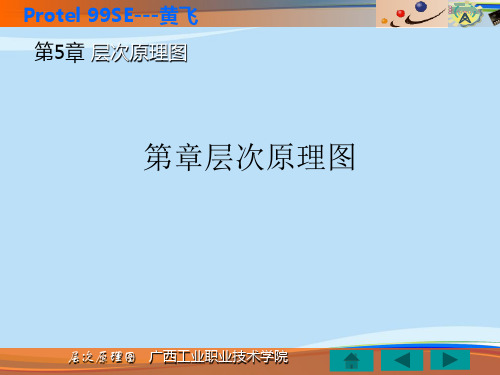
层次原理图 广西工业职业技术学院
Protel 99SE---黄飞 第5章 层次原理图
4.放置方块电路端口 ① 单击Wiring Tools工具栏中的 图标,或执行菜单命令 Place|Add Sheet Entry,光标变成十字形。 ② 将十字光标移到方块图上单击鼠标左键,出现一个浮动的 方块电路端口,此端口随光标的移动而移动。如图5.7所示。
第5章 层次原理图
5.2 不同层次电路文件之间的切 换 5.2.1 利用工程导航树进行切换
翻开Z80 Microprocessor.ddb设 计数据库并展开设计导航树,如 图5.4所示。
单击导航树中的文件名或文件 名前面的图标,可以翻开相应的 文件。
图5.4 设计数据库文件的设计导航树
层次原理图 广西工业职业技术学院
层次原理图 广西工业职业技术学院
Protel 99SE---黄飞
第5章 层次原理图
Sheet Symbol属性设置对话框: l Filename:该方块图所代表的子电路
图文件名。如Memory.sch l Name:该方块图所代表的模块名称。
此模块名应与Filename中的主文件 名相对应。如Memory。设置好后, 单击Ok按钮确认,此时光标仍为 十字形。 ④ 确定方块图的位置和大小:分别在 对角位置单击左键。 ⑤ 此时仍处于放置方块图状态,可重 复以上步骤继续放置,也可单击鼠 标右键,退出放置状态。
Protel 99SE---黄飞 第5章 层次原理图
第章层次原理图
层次原理图 广西工业职业技术学院
Protel 99SE---黄飞
第5章 层次原理图 5.1 层次原理图结构 5.2 不同层次电路文件之间的切换 5.2.1 利用工程导航树进行切换 5.2.2 利用导航按钮或命令 5.3 自顶向下的层次原理图设计 5.3.1 设计主电路图 5.3.2 设计子电路图 5.4 自底向上的层次原理图设计 5.4.1 建立子电路图文件
层次图绘制PPT课件
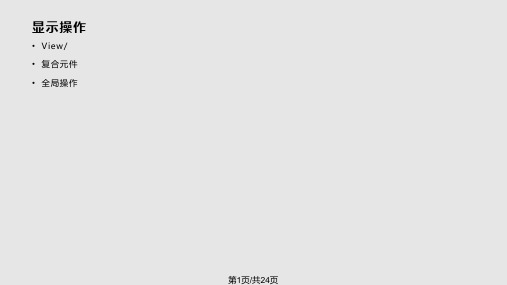
I/O端口
(2) 这个对话框问在要产生的电路图中,其I/O端口的信号方向于相对的电路 方框图中I/O口的信号方向是否相反。如果按Yes,则表示要相反的方向,例如相对 于输入型的I/O口,就产生一个同名称的输出型的I/O口;相对于输出型的I/O口, 则产生一个同名称的输入型的I/O口;而对无方向和双向的I/O口没有影响。如果按 No按钮,表示要采用相同的方向。 (3) 这样在根电路图的内层电路中产生了一个新的电路图,该电路图的名称是 刚才选择的电路方框图属性中的电路图文件名,该电路图上有几个I/O口,如图所示。
第21页/共24页
重复性层次式电路图
通常在层次式电路图中,电路方框图和内层电路图的关系是一 对一的,也就是一张电路方框图对应一张电路图,但也有多个电 路方框图对应一张电路图。这就是重复性层次式电路图。
第22页/共24页
各层电路图间的切换
• 从母图切换到子图 Tools | Up/Do wn Hierarchy :必须保证当前的编辑文件就是母原理图 • 从子图切换到母图 Tools | Up | Down Hierarchy :必须在子原理图文件内操作
• 所谓网络标号(Net Label) ,就是电气接点,也具有电气连接特性。 • 其用途是将两个或两个以上没有相互连接的网络,通过命名为同一网络标号的方法,
使它们在意义上属于同一网络。 • 具有相同网络标号的电源、引脚、导线等在电气连接上是连接在一起的。
第8页/共24页
层次式电路设计
• 层次原理图的设计方法实际上是一种模块化的设 计方法。对于较大、较复杂的电路图来说,最好 以模块的方式进行设计,这就需要以层次式电路 图的方式来管理。
第12页/共24页
电路方框图
层次原理图设计

• 鼠标指针变成十字形状,单击方框电路图,会弹 出“是否在生成的原理图文件中反转对应端口的 输入/输出属性”的询问对话框
5.子原理图的绘制
• 此时,可以看到生成了一个新的原理图文 件,名称为方框原理图属性设置中输入的 名称。
• 同时,也可以看到,在新的原理图文件中, 有和方框原理图上相同的端口。端口的名 称、风格、I/O类型与方框电路完全相同。
• 单击“配线工具栏”中的“放置图纸符号” 按钮。
• 移动鼠标到合适位置,确定第一个方框的 顶点,再移动鼠标,确定对角顶点
• 按同样的方法,绘制所有方框
2.设置方框电路图的属性,使之与 单张原理图有对应关系
双击方框电路图符号,设置电路图 的各种属性
• 可以进行位置、边框颜色、填 充色、尺寸等
• 标识符:方框电路图的标号, 该标号通常设置为所代表子原 理图的名称。
• 自顶向下的设计方法是指在绘制原理图之前对系 统的了解已经比较深入,对于电路的模块划分比 较清楚,可以在一开始就确定层次化设计中有多 少个模块,每个模块中包含多少个和其他模块进 行电气连接的端口。这些对应到原理图上就是需 要绘制多少张子原理图,每个子原理图中需要设 计哪些端口,还有顶层原理图的绘制内容等。这 样的方法,是从一张顶层原理图绘制开始的
流带来困难
层次原理图概述
• 采用层次化设计后,原理图将按照某种标 准划分成若干部分,分开在若干张图纸上 绘制。
• 这些图纸将由一张原理图来说明各个图纸 之间的关系,各个原理图之间通过端口或 者网络标号建立电气连接,即可以形成原 理图的层次。
层次化原理图的设计方法
• 层次化原理图的设计有两种途径:自顶向下和自 底向上
层次原理图的设计概述
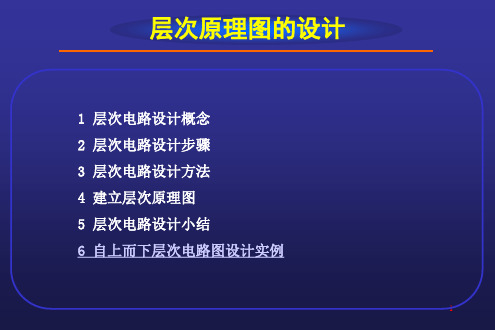
选择电路面讲层次电路图的设计方法有两种,现在 就利用自上而下的方法设计一个4串行接口的 原理图。它们分别由串行接口和线驱动模块 (4 Port UART and Line Drivers.sch)和ISA总 线与地址解码(ISA Bus and Address Decoding.sch)两部分组成。 • 下图 是该原理图的层次电路图。
6
选择对话框 •
7
• 这个对话框询问在产生与电路方块图相对应的原理 图时,相对的输入输出点是否将信号方向反向,此 处应选择No。
2.自下而上的层次电路设计方法
此方法指首先画出原理图,再由原理图来产生方 块电路图的方法。和刚才的步骤相反,先绘制原理 图,再执行菜单“Desgin”下的 “Design\Create Symbol From Sheet ”。点击之后会 出现如下所示的对话框。从中选中要创建层次电路 图的方块图。(前提是要先建好子图。从总图操作 Design\Create Symbol From Sheet )
17
18
• 3.放置出入端口 • 点击画电路图工具栏里的图标 ,或者执行菜 单Place -> Add Sheet Entry。 • 光标变成十字状,将光标移动到方块电路中, 点击鼠标,光标上面出现一个小圆点,且光标将被 限制在方块电路的左右边界内,确定合适的位置后 点击鼠标,即可在该处放置一个方块图的进出点, 点击右键结束放置方块图进出点状态。 • 按Tab键,即可出现方块电路进出点编辑对话 框。
10
11
图 层次电路图
12
• 绘制的具体步骤: • 1.建立如下图 所示的文档,并且命名。
图3-2 文档
• 2.建立层次原理的文件(.prj)。
13
十三、层次原理图绘制1

(a)绘制电路方块图 图2
(b)电路方块图
电路设计——《 Protel DXP电路设计基础教程》讲义
若要编辑电路方块图的属性,则可以在放置电路方块图 操作过程中,单击Tab键,或者双击已经在原理图中的电路 方块图,此时弹出电路方块图属性编辑对话框,如图5.3所 示。 各项设置参数说明如下: ★ Fill Color:方块电路内部填充颜色设置,单击颜色 编辑框后可弹出颜色设置对话框,选取填充色,单击OK按钮 即可。 ★ Draw Solid复选框:选中该框,方块电路内部填充颜 色,否则为透明。 ★ Border Color:方块电路的边框颜色设置,单击颜色 编辑框后可弹出颜色设置对话框,选取填充色后单击OK按钮 即可。
电路设计——《 Protel DXP电路设计基础教程》讲义
以知道,电路方块图实际代表了一部分电路模块及其与其他电路模块的信号 输入输出点,它使得设计更加简洁明了,更好地说明了各部分电路模块之间 的关系,从而有利于复杂电路的设计和各设计人员之间的分工合作。 必须指出的是:在同一项目的所有电路中,同名的出入点(包括方块图 进出点和电路的输入输出点)之间都是具有电路连接关系的。但具有相同网 络名称的线路只局限在同一个电路原理图中是相互连接的。为了说明问题, 在图xx中,电路方块图1对应的输入点分别又被命名为网络节点名Net0和 Net1,电路方块图1对应的电路原理图中也分别命名了网络节点Net0和Net1, 但他们的电气特性只局限在他们所在的电路原理图中,即电路方块图1中的 网络节点Net0和它所对应的电路原理图中的网络节点Net0没有电气连接关系, 网络节点Net1也是同样情况。只不过网络节点命名的输入输出点具有相同名 称0,使得电路方块图1中的网络节点Net0及其对应的电路原理图中的网络节 点Net1间接地具有了电气连接关系。
层次原理图
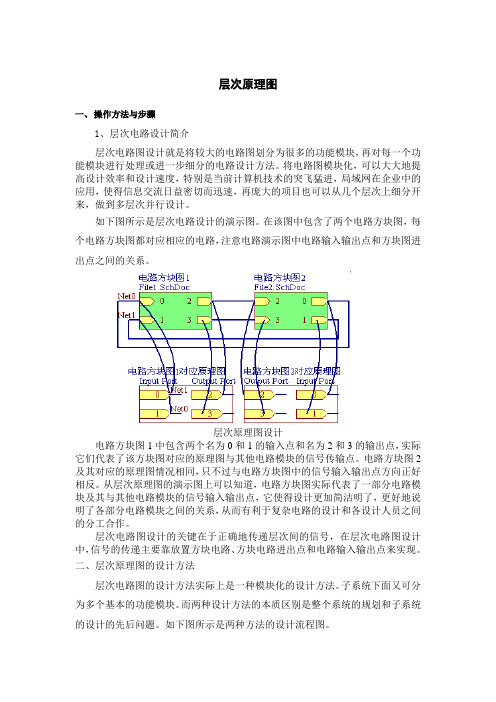
层次原理图一、操作方法与步骤1、层次电路设计简介层次电路图设计就是将较大的电路图划分为很多的功能模块,再对每一个功能模块进行处理或进一步细分的电路设计方法。
将电路图模块化,可以大大地提高设计效率和设计速度,特别是当前计算机技术的突飞猛进,局域网在企业中的应用,使得信息交流日益密切而迅速,再庞大的项目也可以从几个层次上细分开来,做到多层次并行设计。
如下图所示是层次电路设计的演示图。
在该图中包含了两个电路方块图,每个电路方块图都对应相应的电路,注意电路演示图中电路输入输出点和方块图进出点之间的关系。
层次原理图设计电路方块图1中包含两个名为0和1的输入点和名为2和3的输出点,实际它们代表了该方块图对应的原理图与其他电路模块的信号传输点。
电路方块图2及其对应的原理图情况相同,只不过与电路方块图中的信号输入输出点方向正好相反。
从层次原理图的演示图上可以知道,电路方块图实际代表了一部分电路模块及其与其他电路模块的信号输入输出点,它使得设计更加简洁明了,更好地说明了各部分电路模块之间的关系,从而有利于复杂电路的设计和各设计人员之间的分工合作。
层次电路图设计的关键在于正确地传递层次间的信号,在层次电路图设计中,信号的传递主要靠放置方块电路、方块电路进出点和电路输入输出点来实现。
二、层次原理图的设计方法层次电路图的设计方法实际上是一种模块化的设计方法。
子系统下面又可分为多个基本的功能模块。
而两种设计方法的本质区别是整个系统的规划和子系统的设计的先后问题。
如下图所示是两种方法的设计流程图。
自上而下设计流程图自下而上设计流程图三、 放置方块电路(重点)1、方块电路(Sheet Symbol )是层次式电路设计不可缺少的组件。
简单地说,方块电路就是设计者通过组合其他元器件自己定义的一个复杂器件,这个复杂器件在图纸上用简单的方块图来表示,至于这个复杂器件由哪些其他元件组成,内部的接线又如何,可以由另外一张电路图来详细描述。
层次电路原理图绘制
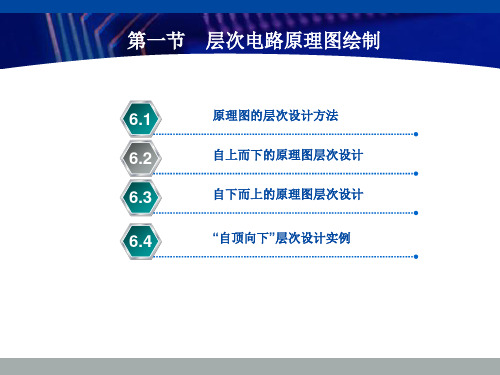
建立子图
1.放置子图图框 命令【Place】/【Sheet Symbol】或单击布线工 具栏中的 按钮
2.定义子图名称并设置属性
一种方法是双击图中 已放置的子图图框, 弹出其属性设置对话 框
需要修改的两项是: 标识符和文件名称
另一种方法是在子图图框上双击标识符或文件名称
3.添加子图入口
命令【Place】/【Add Sheet Entry】或单击布线工 具栏中的 按钮
(2)单击菜单“文件→保存”命令,将Sheet1.SchDoc更名为“线束 检测电路(顶层).
二、顶层原理图Biblioteka 绘制1.图纸参数设置 单击菜单:“设计--文档选项”命令,“参数”选项卡设置如 下: Drawn By-- 作者姓名 Title--- 原理图标题栏 即 “线束检测电路(顶层)” Sheet Number--当前原理图编号数(1) Sheet Total--项目中图纸总数(5)
2020/6/14
2.建立图纸间的层次关系
(1)单击菜单“工程→阅览管道”命令,出现“工程元件”对话框,如图6-25所示。
(2)由于目前所有子电路原理图为空白状态,故其中没有元件信息。单击“确定”按 钮后就可看到“Projects”对话框中呈现的各子电路层次关系,如图所示
2020/6/14
3.保存图纸
命令【File】/【New】/【Project】/【PCB Project】 建立项目
命令【File】/【New】/【Schematic】 建立目图和子图
绘制原理图及端口设置 双击放置好的输入/输出端口或在放置状态时按Tab键
弹出输入/输出 端口属性设置 对话框
由原理图生成子图符号
命令【Design】/【Create Sheet Symbol From Sheet or HDL】
- 1、下载文档前请自行甄别文档内容的完整性,平台不提供额外的编辑、内容补充、找答案等附加服务。
- 2、"仅部分预览"的文档,不可在线预览部分如存在完整性等问题,可反馈申请退款(可完整预览的文档不适用该条件!)。
- 3、如文档侵犯您的权益,请联系客服反馈,我们会尽快为您处理(人工客服工作时间:9:00-18:30)。
电路设计——《 Protel DXP电路设计基础教程》讲义
★ Border Width:设置电路方块图的边框宽度,单击下拉列表宽 可进行选择设置。 ★ Location X:方块电路在原理图中的X坐标,可在其右边的编 辑框中输入X坐标值。 ★ Location Y:方块电路在原理图中的Y坐标。可在其右边的编 辑框中输入Y坐标值。 ★ X-Size:方块电路的宽度设置,可在其右边的编辑框中输入宽 度值。 • ★ Y-Size:方块电路的长度设置,可在其右边的编辑框中输入长 度值。 ★ Designator:设置方块电路图的序号,它是标识方块电路在整 个设计项目中的唯一 标志,不能重名。 ★ FileName:填充该方块电路所代表的下层子原理图的文件名。 ★ Show Hidden Text Fields复选框:如选中该复选框,则可显 示方块电路隐藏的文 本域。 ★ Unique Id:由Protel DXP设计系统给出的唯一的表示码,一 般采用默认值。
电路设计——《 Protel DXP电路设计基础教程》讲义
图6 电路方块图端口属性编辑对话框
电路设计——《 Protel DXP电路设计基础教程》讲义
各项参数的意义如下: Fill Color:方块电路端口内部填充颜色设置,单击颜色编辑框后可弹 出颜色设置 对话框选取填充色后,单击OK按钮即可。 Border Color:方块电路端口的边框颜色设置,单击颜色编辑框后可弹 出颜色设置 对话框,选取填充色后,单击OK按钮即可。 ★ Text Color: 方块电路端口文本颜色设置,单击颜色编辑框后可弹 出颜色设置对话 框,选取填充色后,单击OK按钮即可。 ★ Side:设置端口放置在方块电路的哪条边框,包括左Left、Right、 Top和Bottom。 ★ Style:设置方块电路端口的式样
电路设计——《 Protel DXP电路设计基础教程》讲义
•
(a)放置方块图端口
图5
(b)电路方块图端口
注意:当单击第二次鼠标左键完成方块电路端口放置操作时,Protel DXP根据鼠标单击点最靠近电路方块的哪条边框来决定端口的放置位置。 如图xx(a)中鼠标单击点距离电路方块图左边界最近,故将端口放置在左 边界。 如要编辑电路方块图端口的属性,则可以在放置电路方块图端口的 操作过程中,单击Tab键,或者双击电路方块图中的端口,此时弹出电路 方块图端口属性编辑对话框,如图6所示。
电路设计——《 Protel DXP电路设计基础教程》讲义
★ 单击Wiring工具栏上的Place sheet symbol工具
★ 单击Place->sheet symbol菜单命令项 ★ 使用快捷键,连续键入p和s。 执行上述任何一项操作后,此时鼠标处出现如图2(a)所 示的电路方块图的轮廓图。在原理图中的适当位置单击鼠标 左键,确定电路方块图的左上角位置,然后移动鼠标到电路 方块图适当大小为止,单击鼠标左键完成在原理图中放置电 路方块图的操作,操作结果如图2(b)所示。
电路设计——《 Protel DXP电路设计基础教程》讲义
• ★ Name:设置端口的名称 Position:设置端口在电路模块中的数值位置,数值的确定是遵 循每条边框从上到 下,从左到右的规则来确定的,如图xx的电路方块中的左边界端 口0的数值位置为1,而端口1的位置为2;右边界端口2的数值位置 为1,而端口2的位置为2。 ★ I/O type:电路方块图端口的输入输出特性,即定义端口信号 的流向。
电路设计——《 Protel DXP电路设计基础教程》讲义
图3 电路方块图编辑对话框
如要单独编辑电路方块图中的文本域,可双击相应的文本域,在弹出的 属性编辑对话框中进行设置即可,以Designator文本域为例,双击图3所示 中的Designator文本域,则弹出如图4所示的属性编辑对话框。
电路设计——《 Protel DXP电路设计基础教程》讲义
• 单击OK按钮完成电路方块图端口属性的设置。
电路设计——《 Protel DXP电路设计基础教程》讲义
三、层次原理图设计实例1: 原理图设计实例1 原理图设计实例
1、Cable Modem 上行链路
【知识要点:】
(1)原理图设计的一般流程; (2)自上而下的层次原理图; (3)方块图符号。
电路设计——《 Protel DXP电路设计基础教程》讲义
电路设计——《 Protel DXP电路设计基础教程》讲义
第6章 层次电路原理图设计:
重点内容:
• 层次原理图设计:自上而下的层次原理图设计方法 • 层次原理图绘制例题1:Cable Modem
电路设计——《 Protel DXP电路设计基础教程》讲义
一、层次原理图介绍:
层次原理图的设计思路是把整个项目原理图用若干个子图来表示。DXP 采用母图和子图的方法来表达整个项目原理图中各个子图的连接关系。 所谓层次原理图设计,就是将整个电路分成多个模块,分别绘制在多 张图纸中。这样,整个电路的各个部分或功能模块就显示的更加清晰; 绘制、修改也只需对某个模块进行操作;同时还可以实现同一个模块的 重复调用,大大方便了设计工作。 层次原形图的设计是一种模块化的设汁方法。用户可以将一个项目系 统划分为多个子系统,各个子系统又可以被划分为多个功能模块,功能 模块再细分为若干个基本模块。将各个基本模块设计完成,定义模块之 间的连接关系,即可完成整个项目的设计。
电路设计——《 Protel DXP电路设计基础教程》讲义
二、层次原理图设计工具:
• 在原理图设计章节中没有详细介绍Wiring工具中的放 置电路方块图place sheet symbol工具和放置原理图 符进出点place sheet entry工具。这两个工具主要用 来进行层次原理图的设计,下面详细介绍他们的操作。 1. 放置电路方块图 在原理图中放置电路方块图的方法有3种:
电路设计——《 Protel DXP电路设计基础教程》讲义
如图1所示是层次电路设计的演示图。在该图中包含了两个电路方块图, 每个电路方块图都对应相应的电路,注意电路演示图中电路输入输出点和 方块图进出点之间的关系。
• •
图1 层次原理图设计 电路方块图1中包含两个名为0和1的输入点和名为2和3的输出点, 实际它们代表了该方块图对应的原理图与其他电路模块的信号传输点。 电路方块图2及其对应的原理图情况相同,只不过与电路方块图中的 信号输入输出点方向正好相反。从层次原理图的演示图上可
电路设计——《 Protel DXP电路设计基础教程》讲义
单击OK按钮完成Designator文本域的设置,其他文本域的设置情况类似。
图4 电路方块图标识符编辑对话框
电路设计——《 Protel DXP电路设计基础教程》讲义
2.放置电路方块图端口 为电路方块图放置信号端口的方法有3种: ★ 单击Wiring工具栏上的Place Sheet Entry工具 ★ 单击Place->Add Sheet Entry菜单命令项 ★ 使用快捷键,连续键入p和a。 执行上述任何一项操作后,此时鼠标变为十字光 标。在电路方块图的填充区域单击鼠标左键,以确定 为哪个电路方块图放置端口,此时需要放置的端口处 于浮动状态,如图5(a)所示,将鼠标移动到适当位 置再单击鼠标左键,完成操作,结otel DXP软件,进入Protel DXP主控工 作环境下,然后打开上一次建好的工程文件(存在建 好的元件库); 或者直接点击上一次建好的工程文件,进入Protel DXP主控工作环境下;
电路设计——《 Protel DXP电路设计基础教程》讲义
【操作步骤:】
(2) 在Protel DXP主控工作环境下,单击菜单命令 “File-New-Schematic”(文件—新建— 原理图),新 建一个原理图,如图7所示,系统自动进入原理图编辑 工作环境,如下图8所示;
电路设计——《 Protel DXP电路设计基础教程》讲义
一、层次原理图介绍:
层次原理图设计简介 层次电路图设计是一种模块化的电路设计方法。它通过 将复杂电路进行模块化的划分,各电路模块可以在原理图 中表示为电路方块图,各方块图之间的信号通过方块图的 进出点和电路输入输出点来实现。因此,正确地定义和管 理电路方块图、方块图进出点和电路输入输出点是层次电 路图设计的关键。 电路方块图是整个电路设计的一部分,它包含了一部分 电路。在这部分电路中定义了与其他电路部分的输入输出 点,其对应的电路方块图中也定义了与电路输入输出点同 名的方块图信号进出点,所有同名的电路输入输出点和方 块图进出点在整个电路设计中都是电气连接的。
图7
新建原理图
电路设计——《 Protel DXP电路设计基础教程》讲义
【操作步骤:】
图8
原理图界面
电路设计——《 Protel DXP电路设计基础教程》讲义
电路设计——《 Protel DXP电路设计基础教程》讲义
一、层次原理图介绍:
层次原理图的典型结构如图所示。
每个层次原理图设计的项目中有一个母图,母图对应着整个项目。整个 项目被分成若干个模块,各个模块分别被绘制在层次原理图的子图中,子图 中有输入输出端口以便整个电路的其它部分连接。子图在母图中用方块电路 图表示,方块电路端口之间用导线或总线连接起来,以形成一个完整的电路。
(a)绘制电路方块图 图2
(b)电路方块图
电路设计——《 Protel DXP电路设计基础教程》讲义
若要编辑电路方块图的属性,则可以在放置电路方块图 操作过程中,单击Tab键,或者双击已经在原理图中的电路 方块图,此时弹出电路方块图属性编辑对话框,如图5.3所 示。 各项设置参数说明如下: ★ Fill Color:方块电路内部填充颜色设置,单击颜色 编辑框后可弹出颜色设置对话框,选取填充色,单击OK按钮 即可。 ★ Draw Solid复选框:选中该框,方块电路内部填充颜 色,否则为透明。 ★ Border Color:方块电路的边框颜色设置,单击颜色 编辑框后可弹出颜色设置对话框,选取填充色后单击OK按钮 即可。
